Зміст

На сьогоднішній день навушниками користується практично кожен користувач ПК або ноутбука. Даний девайс відмінно підходить для того, щоб слухати музику і спілкуватися по Скайпу. Сьогодні вони перетворилися в багатофункціональну гарнітуру. Буває виникають ситуації, коли при підключенні до ноутбука на базі операційної системи Віндовс 7, навушники не працюють і не відображаються в системі. В даному матеріалі ми розповімо, що робити якщо портативний комп'ютер не бачить навушники.
Усунення несправності з навушниками
Якщо ваш ноутбук не відображає підключені навушники – то з ймовірністю в 80% проблема криється в драйверах або в неправильному з'єднанні девайса з ноутбуком. Решта 20% неполадок пов'язані з поломкою самих навушників.
Спосіб 1: Драйвера
Необхідно перевстановити пакет драйверів вашого аудіо-пристрої. Для цього виконаємо наступні кроки.
- Відкриваємо меню &171; Пуск & 187; і тиснемо ПКМ по напису &171; Комп'ютер & 187; , переходимо в &171; властивості&187; .
- В бічній панелі йдемо в &171;Диспетчер пристроїв & 187;
.
Детальніше: Як відкрити "Диспетчер пристроїв" у Windows 7
- Виробляємо пошук розділу &171; Звукові, відео та ігрові пристрої & 187; . У ньому тиснемо ПКМ по вашому аудіо-пристрою і вибираємо & 171; Оновити драйвери ... &187;
- Натискаємо по напису & 171; автоматичний пошук оновлених драйверів & 187;
.
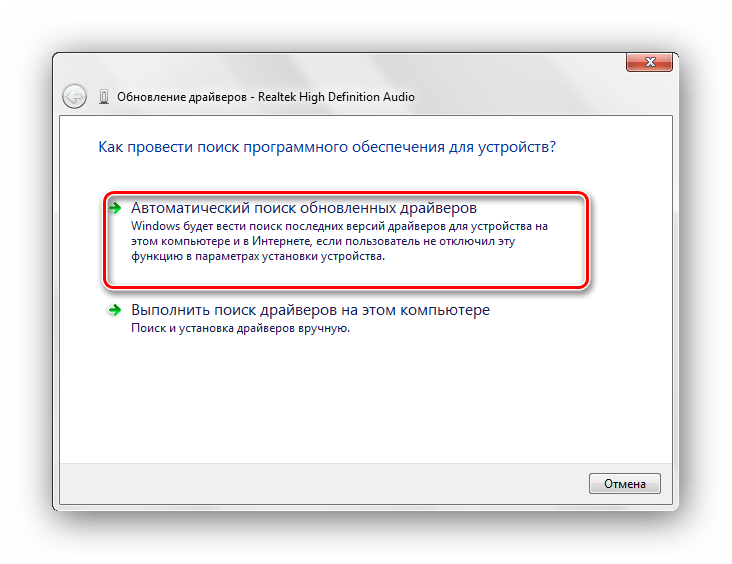
Запуститься пошук, по закінченню якого в автоматичному режимі оновляться ваші драйвера. Якщо цього не відбудеться, тоді необхідно завантажити файл драйверів і вибрати пункт &171; виконайте пошук драйверів на цьому комп'ютері&187; ..
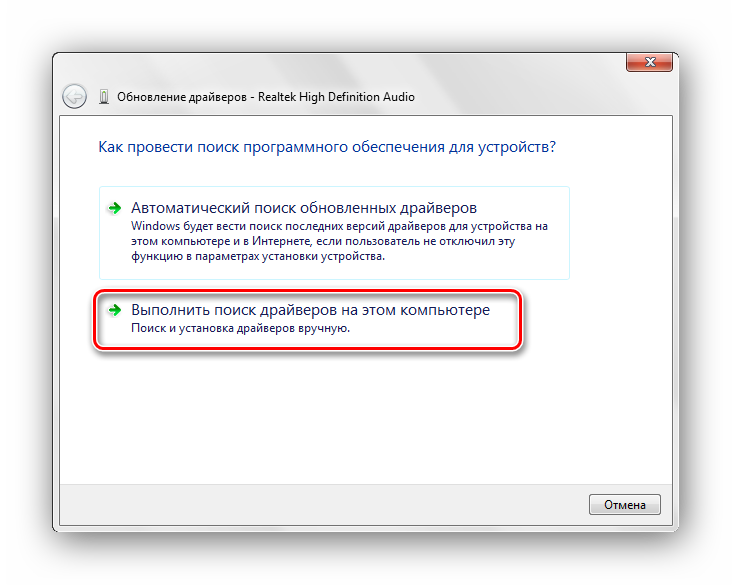
Далі вказуємо шлях до розташування драйвера і тиснемо по кнопочці & 171; далі&187; . Відбудеться установка завантажених драйверів.
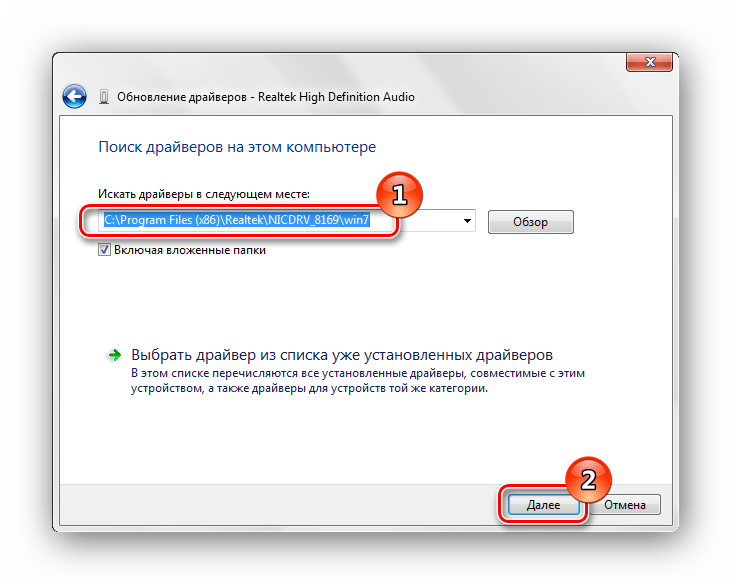
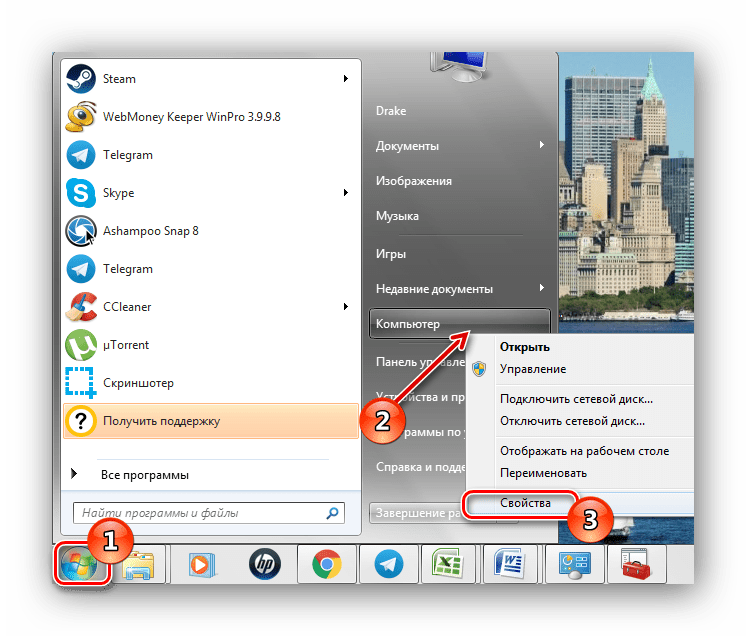
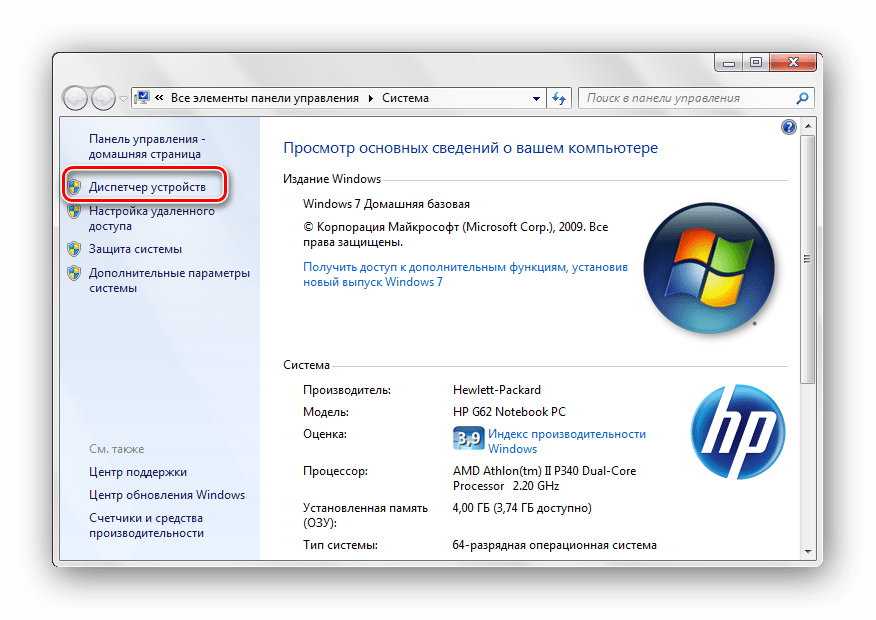
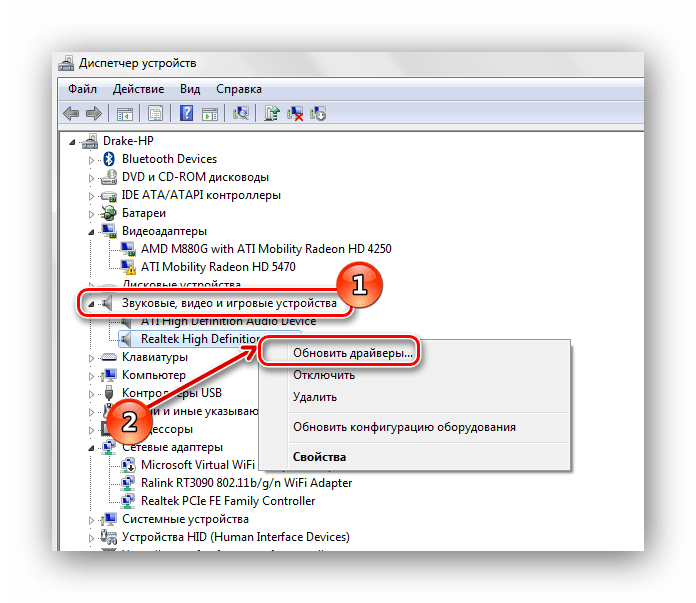
Радимо ознайомитися з уроком по установці драйверів стандартними засобами, вшитими в систему.
Детальніше: Установка драйверів стандартними засобами Windows
Якщо оновлення драйверів не вдалося або не допомогло вирішити неполадку, тоді встановіть програмне рішення від всесвітньо відомої компанії Realtek . Як це зробити, по пунктах описано в матеріалі, представленому за посиланням нижче.
Детальніше: завантажуємо і встановлюємо звукові драйвера для Realtek
Якщо маніпуляції з драйверами не дали позитивного ефекту, тоді помилка криється в апаратній складовій.
Спосіб 2: апаратна складова
Перевірте цілісність і надійність (щільність) підключення ваших навушників до ноутбука. Перегляньте на мікропошкодження проводу від аудіодевайса і, особливо, зверніть увагу на частину проводу близько штекера. Дуже часто надломи утворюються саме в цьому місці.

При виявлення механічних пошкоджень не робіть ремонт самостійно, а довірте його кваліфікованому майстру. При самостійному ремонті можливе критичне пошкодження вашого девайса.
Перевірте правильність роз'єму, в який вставлені ваші навушники. Також проведіть перевірку працездатності навушників, підключивши їх до іншого пристрою (наприклад до аудіоплеєра або іншого ноутбука).

Спосіб 3: сканування вірусів
Якщо навушники не відображаються в системі, тоді можливо це пов'язано з діями шкідливого ПЗ. Для того, щоб усунути неполадку з навушниками, необхідно просканувати Віндовс 7 антивірусною програмою.Надаємо Вам список відмінних безкоштовних антивірусів: AVG Antivirus Free , Avast-free-antivirus , Avira , McAfee , Kaspersky-free .
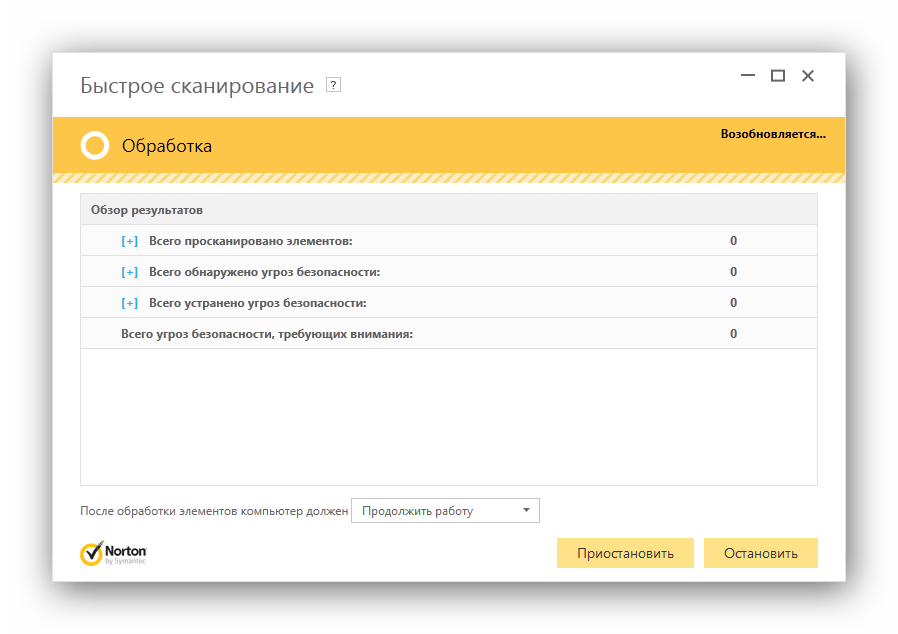
Читайте також: перевірка комп'ютера на віруси
Найчастіше проблеми з відображення навушників на ноутбуці в Віндовс 7 пов'язані з неправильно інстальованими або застарілими драйверами, але слід пам'ятати, що проблема може ховатися і на апаратному рівні. Перевірте всі аспекти, які описані в даній статті, і у вас повинні заробити навушники.




